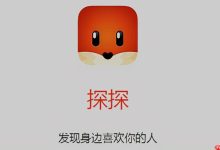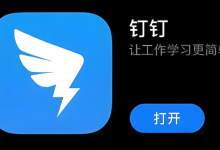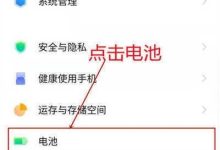一、制作U盘启动盘
首先,准备好一个容量充足的U盘(推荐8GB以上),并确保已下载所需的系统镜像文件。
-
下载并安装Rufus工具,这是一款操作简便、功能强大的U盘启动盘制作软件。
-
启动Rufus程序,在“设备”下拉菜单中选择你插入的U盘。
-
在“分区方案”选项中,若使用的是较新的计算机,建议选择“GPT”;若是较旧的设备,则选择“MBR”。
-
根据主板支持的启动方式,在“目标系统类型”中选择“UEFI(非CSM)”或“BIOS(Legacy)”。
-
点击“开始”按钮,Rufus将自动格式化U盘并写入系统镜像。此过程请勿中断或拔出U盘,等待完成即可。
二、配置BIOS以实现U盘开机启动
不同品牌电脑进入BIOS的方式有所差异,常见的快捷键包括Del、F2、F10等。开机时留意屏幕提示,及时按下对应按键进入BIOS设置界面。
-
进入BIOS后,切换至“Boot”(启动)选项卡。
-
在启动顺序列表中,找到你的U盘设备,并将其调整为第一启动项。通常可通过方向键选中U盘,再使用“+”或“-”键调整位置,或选择“Move to Top”等类似功能。
-
若电脑支持UEFI启动,请确认在“Boot Mode”或“OS Mode Selection”中已设置为“UEFI Only”模式,避免因模式不匹配导致无法识别U盘。
-
完成设置后,按F10键保存更改并退出BIOS,系统将自动重启。
至此,U盘启动盘已制作完成,并成功配置了BIOS中的U盘优先启动。当需要重装系统或进行系统维护时,只需插入该U盘,电脑便会自动从U盘引导,进入安装或修复界面。无论你是初学者还是有一定经验的用户,掌握这些基本操作都能显著提升日常维护效率,让电脑管理更加得心应手。

 路由网
路由网